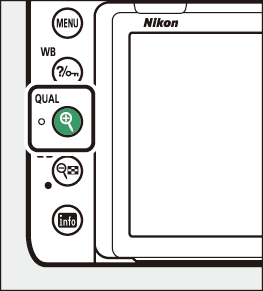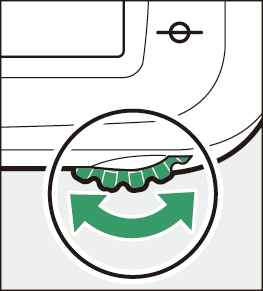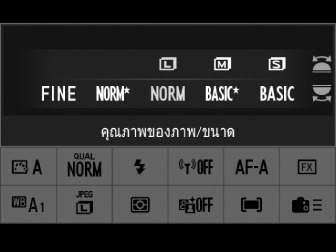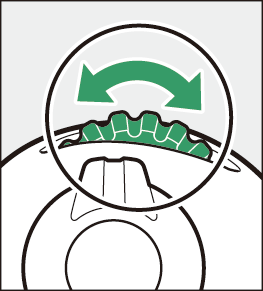ตัวเลือกค่าการบันทึกภาพ (พื้นที่, คุณภาพ และขนาดภาพ)
การปรับการตั้งค่าพื้นที่ภาพ
การตั้งค่าพื้นที่ภาพสามารถแสดงได้โดยการเลือก [] ในเมนูถ่ายภาพ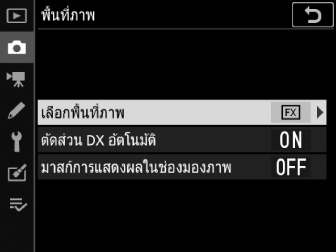
เลือกพื้นที่ภาพ
เลือกพื้นที่ภาพ ตัวเลือกที่ใช้ได้มีดังต่อไปนี้:
|
ตัวเลือก |
คำอธิบาย |
|
|---|---|---|
|
c |
[] |
ภาพจะถูกบันทึกในรูปแบบ FX ด้วยมุมมองภาพเทียบเท่ากับเลนส์ NIKKOR ของกล้องรูปแบบ 35 มม. |
|
a |
[] |
ภาพจะถูกบันทึกในรูปแบบ DX ในการคำนวณทางยาวโฟกัสของเลนส์โดยประมาณในรูปแบบ 35 มม. ให้คูณด้วย 1.5 |
|
m |
[] |
ภาพจะถูกบันทึกด้วยสัดส่วนภาพ 1 : 1 |
|
Z |
[] |
ภาพจะถูกบันทึกด้วยสัดส่วนภาพ 16 : 9 |
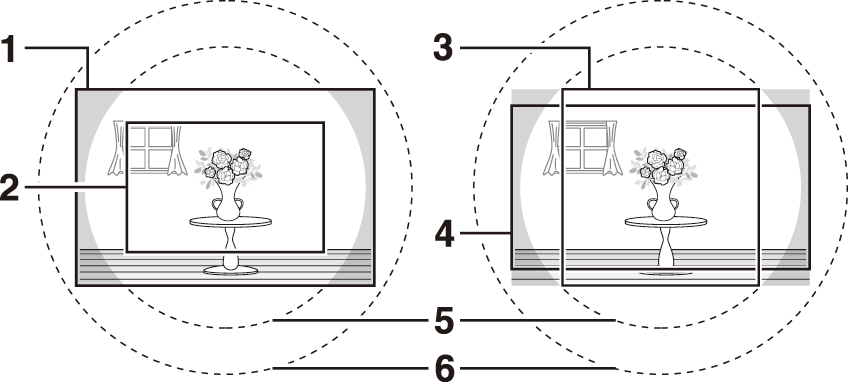
| 1 |
FX (36×24) |
|---|---|
| 2 |
DX (24×16) |
| 3 |
1:1 (24×24) |
| 4 |
16:9 (36×20) |
|---|---|
| 5 |
วงกลมภาพรูปแบบ DX (24×16) |
| 6 |
วงกลมภาพรูปแบบ FX (36×24) |
เลนส์ DX ถูกออกแบบขึ้นเพื่อใช้กับกล้องรูปแบบ DX โดยจะมีมุมมองภาพแคบกว่าเลนส์สำหรับกล้องรูปแบบ 35 มม. หากตั้งค่าปิด [] และได้เลือกตัวเลือกอื่นที่ไม่ใช่ [] (รูปแบบ DX) ไว้สำหรับ [] เมื่อติดตั้งเลนส์ DX เข้ากับกล้อง ขอบภาพจะมืด ซึ่งอาจไม่ปรากฏในช่องมองภาพ แต่เมื่อแสดงภาพ ท่านอาจสังเกตเห็นความละเอียดลดลงหรือขอบภาพมืด
หาก [] ถูกกำหนดให้กับปุ่มโดยใช้การตั้งค่าแบบกำหนดเอง f3 [] สามารถเลือกพื้นที่ภาพได้โดยกดปุ่มและหมุนแป้นหมุนเลือกคำสั่ง
-
การตัดส่วนภาพที่เลือกไว้จะปรากฏในช่องมองภาพ (เลือกพื้นที่ภาพ)
-
ตัวเลือกที่เลือกไว้สำหรับพื้นที่ภาพในขณะนั้นสามารถแสดงในแผงควบคุมและช่องมองภาพโดยการกดปุ่มที่กำหนดเป็น []
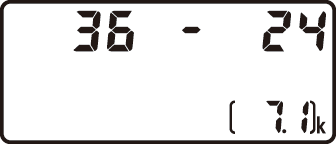
|
พื้นที่ภาพ |
การแสดงผล |
|---|---|
|
[] |
|
|
[] |
|
|
[] |
|
|
[] |
|
-
จะใช้ปุ่มควบคุมกล้องเพื่อเลือกพื้นที่ภาพไม่ได้เมื่อติดตั้งเลนส์ DX และเปิด []
ขนาดภาพจะแตกต่างกันตามตัวเลือกที่ได้เลือกไว้สำหรับพื้นที่ภาพ
[]
เลือกว่าจะให้กล้องเลือกพื้นที่ภาพ [] (รูปแบบ DX) โดยอัตโนมัติหรือไม่เมื่อติดตั้งเลนส์ DX
|
ตัวเลือก |
คำอธิบาย |
|---|---|
|
[] |
กล้องจะเลือกพื้นที่ภาพ [] (รูปแบบ DX) โดยอัตโนมัติหรือไม่เมื่อติดตั้งเลนส์ DX |
|
[] |
ปิดใช้การเลือกพื้นที่ภาพอัตโนมัติ |
มาสก์การแสดงผลในช่องมองภาพ
หากเลือก [] ไว้ พื้นที่ภายนอกการครอบตัด (ยกเว้น []) จะแสดงเป็นสีเทาในช่องมองภาพ
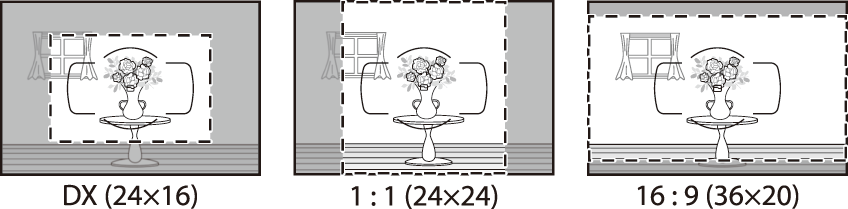
การปรับคุณภาพของภาพ
เลือกตัวเลือกคุณภาพของภาพที่ใช้เมื่อบันทึกภาพ
|
ตัวเลือก |
คำอธิบาย |
|---|---|
|
[m] |
บันทึกภาพแต่ละภาพเป็นสองภาพ: ภาพ NEF (RAW) และสำเนาภาพ JPEG
|
|
[] |
|
|
[m] |
|
|
[] |
|
|
[m] |
|
|
[] |
|
|
[] |
บันทึกภาพในรูปแบบ NEF (RAW) |
|
[] |
บันทึกภาพในรูปแบบ JPEG “Fine” ให้ภาพที่มีคุณภาพสูงกว่า “Normal” และ “Normal” ให้ภาพที่มีคุณภาพสูงกว่า “Basic”
|
|
[] |
|
|
[m] |
|
|
[] |
|
|
[m] |
|
|
[] |
-
ไฟล์ NEF (RAW) มีนามสกุล “*.nef”
-
กระบวนการแปลงภาพ NEF (RAW) ไปเป็นรูปแบบอื่นที่ใช้งานได้สะดวก เช่น JPEG เรียกว่า “โปรเซสภาพ NEF (RAW)” ระหว่างขั้นตอนนี้ สามารถปรับ Picture Control และการตั้งค่าต่างๆ เช่น การชดเชยแสงและไวต์บาลานซ์ได้อย่างอิสระ
-
ข้อมูล RAW จะไม่ได้รับผลกระทบจากการโปรเซสภาพ NEF (RAW) และคุณภาพจะไม่เปลี่ยนแปลงแม้ว่าภาพจะได้รับการประมวลผลหลายครั้งในการตั้งค่าที่ต่างกัน
-
โปรเซสภาพ NEF (RAW) สามารถทำได้ในกล้องโดยใช้รายการ [] ในเมนูรีทัชหรือบนคอมพิวเตอร์โดยใช้ซอฟต์แวร์ NX Studio ของ Nikon สามารถดาวน์โหลด NX Studio ได้ฟรีจากศูนย์กลางดาวน์โหลดของ Nikon
การเลือกตัวเลือกคุณภาพของภาพ
ระหว่างการถ่ายภาพโดยใช้ช่องมองภาพ ท่านสามารถเลือกตัวเลือกคุณภาพของภาพได้โดยกดปุ่ม X (T) ค้างไว้แล้วหมุนแป้นหมุนเลือกคำสั่งหลัก
|
|
|
|
สามารถปรับคุณภาพของภาพได้โดยใช้รายการ [] ในเมนูถ่ายภาพได้เช่นกัน ใช้รายการ [] ในเมนูถ่ายภาพเพื่อปรับคุณภาพของภาพระหว่างไลฟ์วิว
หากเลือก [] ไว้สำหรับ [] เมื่อถ่ายภาพด้วยการตั้งค่าคุณภาพของภาพเป็น NEF (RAW) + JPEG สำเนาภาพ NEF (RAW) จะถูกบันทึกลงในการ์ดในช่องที่ 1 และสำเนาภาพ JPEG ลงในการ์ดในช่องที่ 2
การเลือกขนาดภาพ
เลือกขนาดสำหรับภาพ JPEG ใหม่ ขนาดของภาพ JPEG สามารถเลือกได้จาก [], [] และ [] จำนวนพิกเซลในภาพจะแตกต่างกันไปตามตัวเลือกที่เลือกสำหรับพื้นที่ภาพ ( การปรับการตั้งค่าพื้นที่ภาพ )
|
พื้นที่ภาพ |
ตัวเลือก |
ขนาด (พิกเซล) |
ขนาดที่พิมพ์ (ซม.) * |
|---|---|---|---|
|
[] (รูปแบบ FX) |
ใหญ่ |
6048 × 4024 |
51.2 × 34.1 |
|
กลาง |
4528 × 3016 |
38.3 × 25.5 |
|
|
เล็ก |
3024 × 2016 |
25.6 × 17.1 |
|
|
[] (รูปแบบ DX) |
ใหญ่ |
3936 × 2624 |
33.3 × 22.2 |
|
กลาง |
2944 × 1968 |
24.9 × 16.7 |
|
|
เล็ก |
1968 × 1312 |
16.7 × 11.1 |
|
|
[] |
ใหญ่ |
4016 × 4016 |
34.0 × 34.0 |
|
กลาง |
3008 × 3008 |
25.5 × 25.5 |
|
|
เล็ก |
2000 × 2000 |
16.9 × 16.9 |
|
|
[] |
ใหญ่ |
6048 × 3400 |
51.2 × 28.8 |
|
กลาง |
4528 × 2544 |
38.3 × 21.5 |
|
|
เล็ก |
3024 × 1696 |
25.6 × 14.4 |
-
ขนาดโดยประมาณเมื่อพิมพ์ที่ 300 dpi ขนาดพิมพ์หน่วยเป็นนิ้วเท่ากับขนาดของภาพเป็นพิกเซลหารด้วยความละเอียดของเครื่องพิมพ์ในจุดต่อนิ้ว (dpi; 1 นิ้ว = ประมาณ 2.54 ซม.)
การเลือกขนาดภาพ
ระหว่างการถ่ายภาพโดยใช้ช่องมองภาพ ท่านสามารถเลือกขนาดภาพได้โดยกดปุ่ม X (T) ค้างไว้แล้วหมุนแป้นหมุนเลือกคำสั่งย่อย
|
|
|
|
สามารถปรับขนาดภาพ JPEG ได้โดยใช้รายการ [] ในเมนูถ่ายภาพได้เช่นกัน ใช้รายการ [] ในเมนูถ่ายภาพเพื่อปรับขนาดของภาพระหว่างไลฟ์วิว